重装系统后没声音怎么办?
20231109 来源:驱动精灵 作者:驱动小精灵
驱动精灵安全、高效、专业解决各种电脑驱动问题
很多人发现电脑重装系统后,电脑没有声音,看视频、听歌都没有声音,不知道是什么原因?
其实,这是电脑声卡驱动没有安装造成的。
很多重装系统的安装包,不会集成声卡驱动,就造成系统重装后,电脑没有声音。
这个时候,只要重新安装电脑声卡驱动就可以了。
电脑声卡驱动安装方法有以下几种:
方法一:驱动管理软件
使用专业的驱动管理软件驱动精灵,可以快速方便安装、升级声卡驱动,具体操作如下:
1、点击下载驱动精灵安装包;
2、安装并启动驱动精灵,点击“驱动管理”功能;
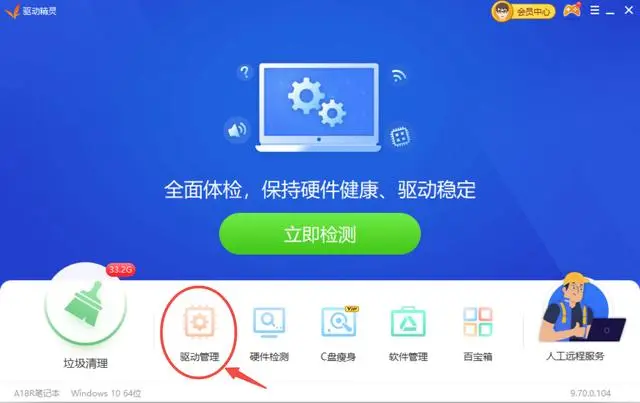
3、等待驱动扫描完成;
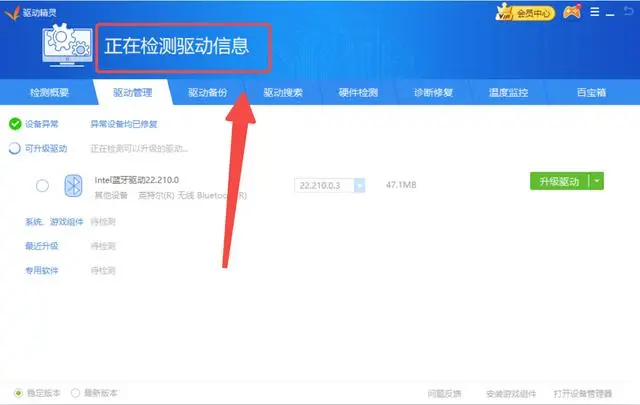
4、点击安装声卡驱动;
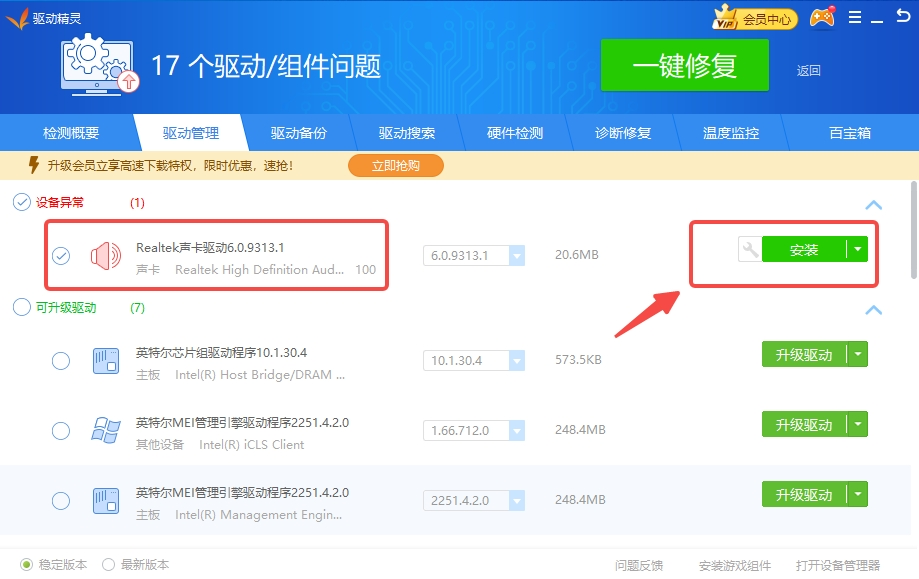
5、等待声卡驱动下载完成,完成安装即可;
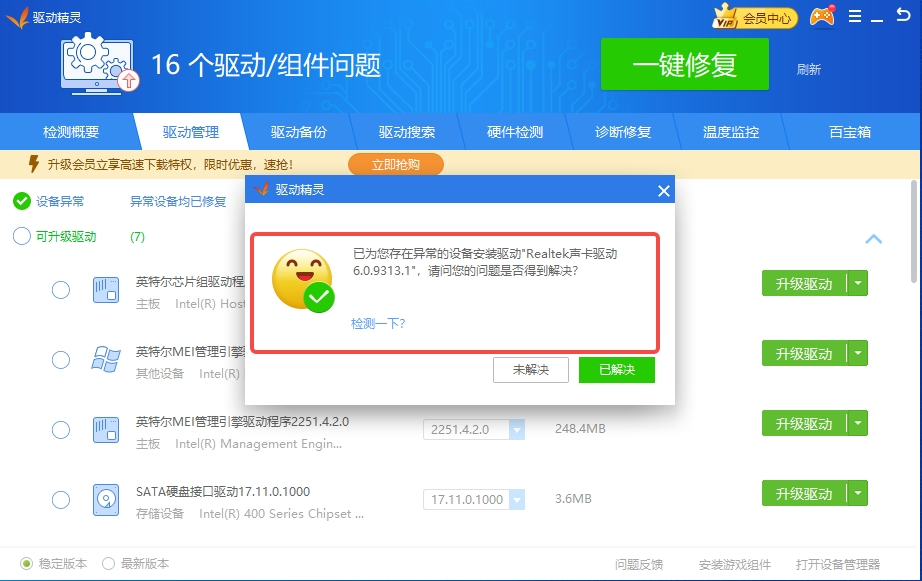
方法二:官网获取
从官网获取声卡驱动也是非常有效的方法,但要注意下载的驱动一定要适配。
不少用户从官网下载的驱动,因没有仔细核对型号,造成安装后声卡使用异常;
具体操作如下:
1、先通过电脑硬件设备查询声卡生产厂商和型号;
2、通过搜索引擎查找生厂商官网;
3、在官网一般有支持或下载菜单中,找到驱动下载;
4、通过输入声卡型号,查找对应的驱动程序;
5、下载驱动程序,并完成安装;
方法三:Windows安装
新版的Windows系统,在设备管理器中增加了硬件驱动安装更新功能,具体操作如下:
1、通过桌面的此电脑图标或其他途径,进入“设备管理器”页面;
2、在“设备管理器”中的“音频输入和输出”,找到“扬声器”并双击;
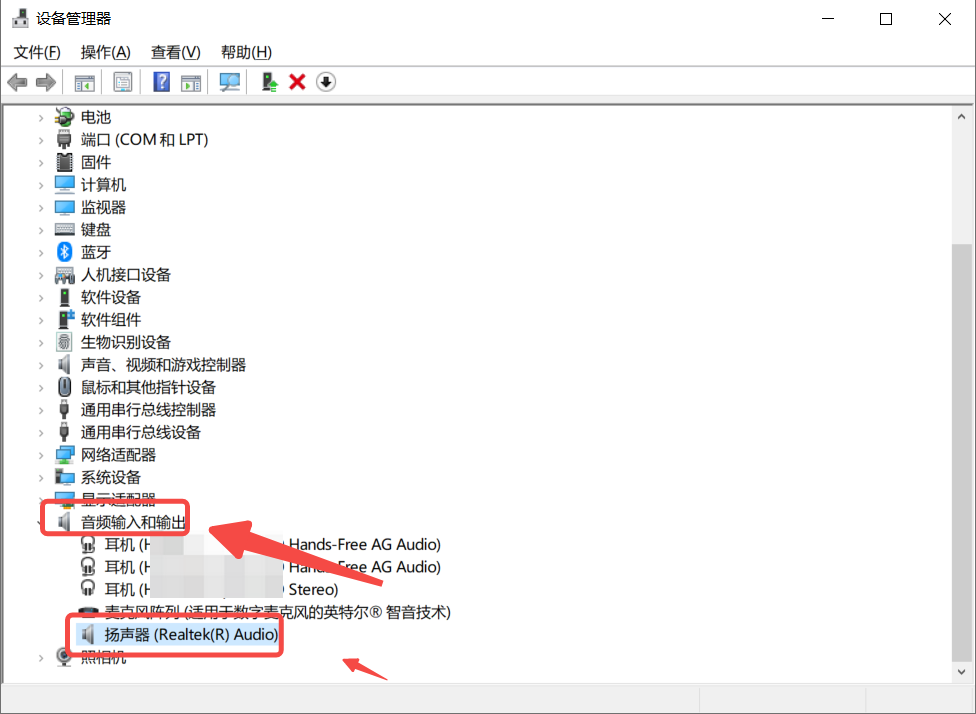
3、在弹出的页面中点击“驱动程序”选项,选择安装/更新驱动程序;
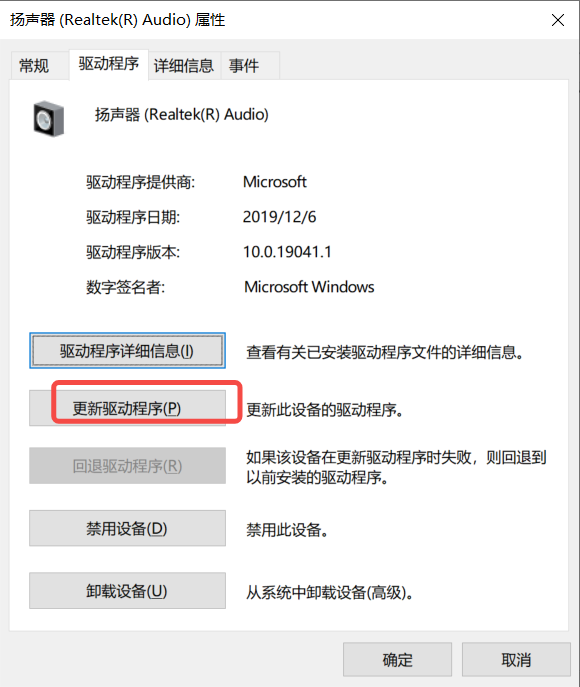
内容来自网络,如有侵权,请联系删除
驱动精灵是国内最早最专业的电脑驱动管理软件,助你安全、高效解决电脑驱动问题
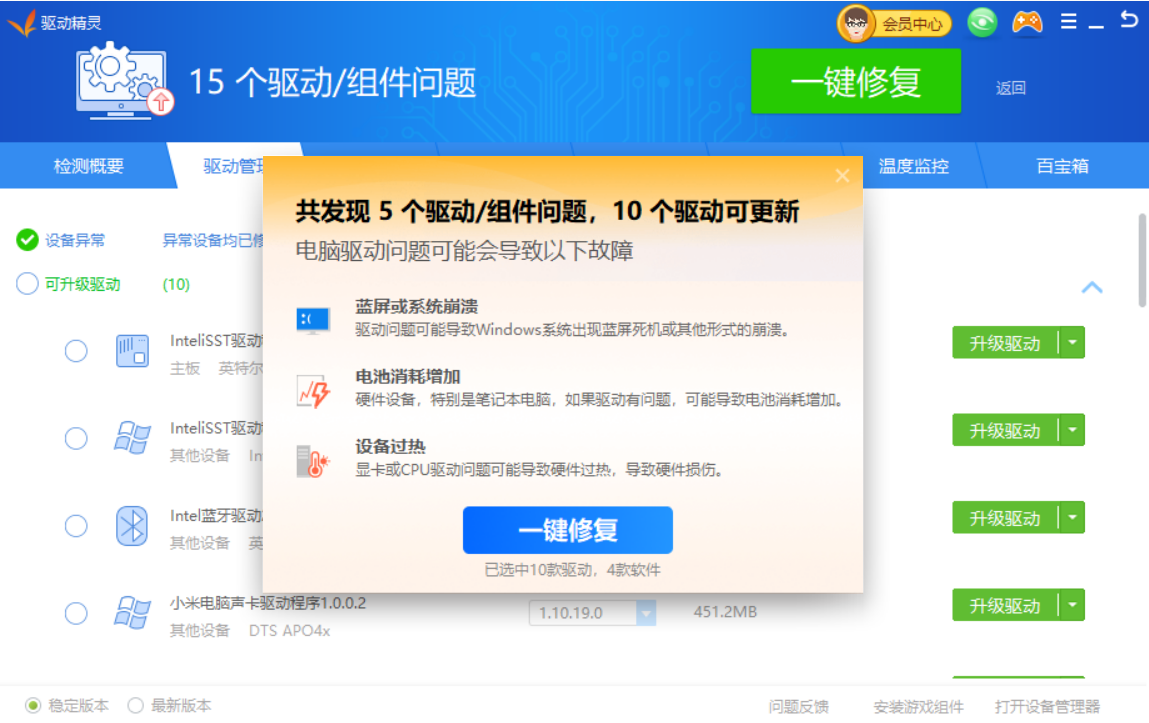

 网站备案号:
网站备案号: